Εκπαίδευση
Διαδρομή εκμάθησης
Microsoft Search fundamentals - Training
Learn about Microsoft Search including where users can search, the answers and results they'll see, and how you can tailor the search experience for your organization.
Αυτό το πρόγραμμα περιήγησης δεν υποστηρίζεται πλέον.
Κάντε αναβάθμιση σε Microsoft Edge για να επωφεληθείτε από τις τελευταίες δυνατότητες, τις ενημερώσεις ασφαλείας και την τεχνική υποστήριξη.
Με την αναζήτηση Dataverse, το πλαίσιο αναζήτησης είναι πάντα διαθέσιμο στο επάνω μέρος κάθε σελίδας της εφαρμογής σας. Μπορείτε να ξεκινήσετε μια νέα αναζήτηση και να βρείτε γρήγορα τις πληροφορίες που αναζητάτε.
Όταν η αναζήτηση Dataverse είναι ενεργοποιημένη, γίνεται η προεπιλεγμένη και η μόνη εμπειρία καθολικής αναζήτησης για όλες τις εφαρμογές βάσει μοντέλου σας. Δεν θα μπορείτε να μεταβείτε στην αναζήτηση γρήγορη εύρεση γνωστή και ως κατηγοριοποιημένη αναζήτηση.
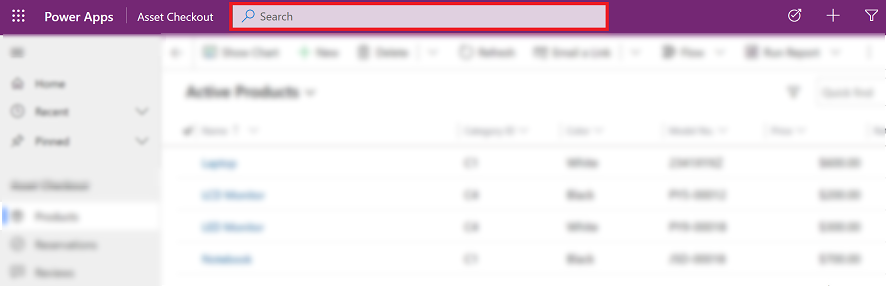
Όταν επιλέξετε το πλαίσιο αναζήτησης, δείτε τις πρόσφατες αναζητήσεις σας και τις γραμμές που επισκεφτήκατε πρόσφατα. Πριν αρχίσετε να πληκτρολογείτε στο πλαίσιο αναζήτησης, θα δείτε αναδυόμενες πληροφορίες που σας βοηθούν να ολοκληρώσετε την αναζήτησή σας.
Στην κορυφή εμφανίζονται έως και τρεις πρόσφατοι όροι αναζήτησης, με βάση τα τρία τελευταία ερωτήματα αναζήτησης για τα οποία έχετε προβάλει τα αποτελέσματα. Αυτοί οι πρόσφατοι όροι αναζήτησης εξατομικεύονται και βασίζονται στη συσκευή και το πρόγραμμα περιήγησης που χρησιμοποιείτε.
Οι πρόσφατοι όροι αναζήτησης ακολουθούνται από έως και επτά γραμμές στις οποίο αποκτήσατε πρόσφατα πρόσβαση. Εάν αποκτάτε συχνά πρόσβαση σε έναν μικρό αριθμό γραμμών, μπορείτε να μεταβείτε γρήγορα σε αυτές από εδώ. Οι γραμμές στις οποίες αποκτήσατε πρόσφατα πρόσβαση είναι ανεξάρτητες από πίνακες που έχουν ευρετήριο για αναζήτηση Dataverse, επειδή δεν έχει πραγματοποιηθεί ακόμη αναζήτηση. Οι γραμμές είναι επίσης ομαδοποιημένες κατά τύπο πίνακα, κάτι το οποίο σας επιτρέπει να σαρώσετε γρήγορα τη λίστα.
![Στιγμιότυπο οθόνης του παραθύρου αναδυόμενης επιλογής αναζήτησης Dataverse] Στιγμιότυπο οθόνης του αναδυόμενου Dataverse παραθύρου αναζήτησης.](media/legend-for-new-exp.png)
Υπόμνημα
Σημείωση
Εάν χρησιμοποιείτε προσαρμοσμένους αναλυτές για την αναζήτηση καρτελών, οι καρτέλες δεν εμφανίζονται στις ενσωματωμένες προτάσεις.
Καθώς αρχίζετε να καταχωρείτε κείμενο, θα δείτε προτεινόμενα αποτελέσματα που βοηθούν στην ελαχιστοποίηση των πλήκτρων και στην απλοποίηση της περιήγησης σελίδας. Τα προτεινόμενα αποτελέσματα βασίζονται σε μια αναζήτηση που εκτελείται σε όλες τις στήλες ενός πίνακα με δυνατότητα αναζήτησης, η οποία είναι ενεργοποιημένη για Dataverse αναζήτηση και περιλαμβάνεται στην εφαρμογή βάσει μοντέλου. Για περισσότερες πληροφορίες, ανατρέξτε στο θέμα Power Apps Προσθήκη ή επεξεργασία στοιχείων εφαρμογής βάσει μοντέλου στη σχεδίαση εφαρμογών.
Οι προτάσεις εμφανίζονται όταν στο πλαίσιο αναζήτησης εισάγονται τρεις ή περισσότεροι χαρακτήρες και βασίζονται σε δύο τύπους αντιστοίχισης:
Συμπλήρωση λέξης: Γραμμές όπου το πρωτεύον πεδίο περιέχει μια λέξη που αρχίζει με το όρος αναζήτησης. Για παράδειγμα, η είσοδος στην εργασία θα εμφανίσει τον λογαριασμό AdventureWorks και την επαφή John Worker, μεταξύ άλλων αποτελεσμάτων.
Ασαφής αναζήτηση: Οι όροι που έχουν ορθογραφικά λάθη από έναν χαρακτήρα αντιστοιχίζονται. Για παράδειγμα, εισάγοντας το winry θα εμφανιστεί ο λογαριασμός Coho Winery, μεταξύ άλλων αποτελεσμάτων.
Οι προτεινόμενες γραμμές εμφανίζουν ένα δευτερεύον πεδίο εκτός από το κύριο πεδίο. Αυτό σας βοηθά να διαφοροποιήσετε τις γραμμές που έχουν την ίδια τιμή κύριου πεδίου. Το δευτερεύον πεδίο επιλέγεται με βάση την προβολή γρήγορης εύρεση του πίνακα. Είναι είτε το πεδίο που περιέχει το κείμενο αναζήτησης είτε το πρώτο μη κύριο πεδίο στην προβολή γρήγορη εύρεση πίνακα που περιέχει δεδομένα για τη γραμμή.
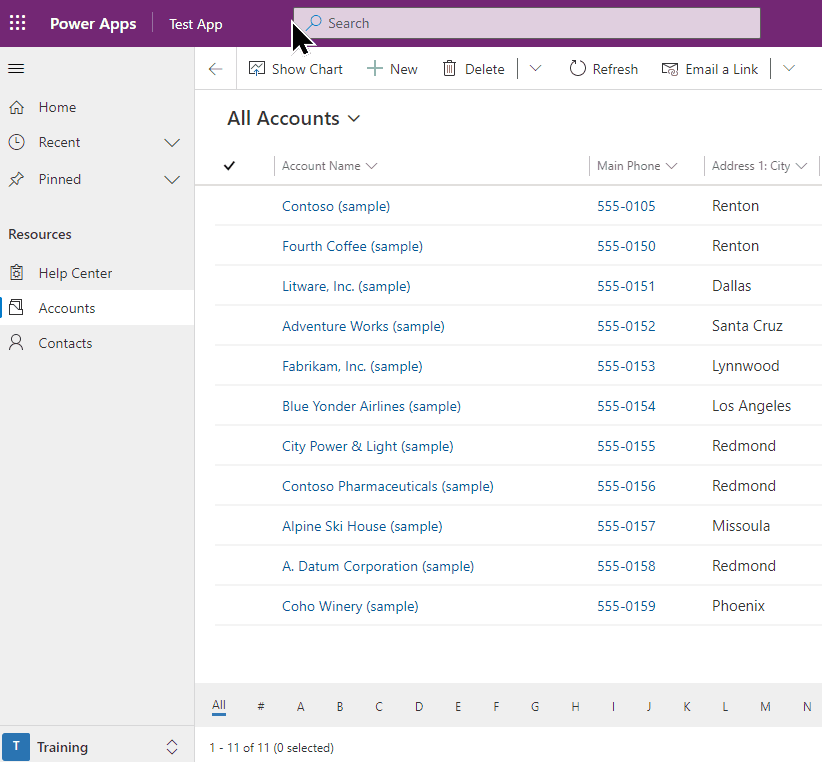
Με προτάσεις, μπορείτε να αποκτήσετε πρόσβαση στις πληροφορίες σας γρήγορα χρησιμοποιώντας ελάχιστες πληκτρολογήσεις ακόμα και όταν ο όρος αναζήτησης είναι λάθος γραμμένος κατά έναν χαρακτήρα. Το κείμενο που επισημαίνεται με έντονη γραφή στις προτάσεις εμφανίζει τον όρο που αντιστοιχήθηκε.
Δείτε τα πλήρη αποτελέσματα μιας αναζήτησης πατώντας Enter στο πληκτρολόγιό σας ή επιλέγοντας Εμφάνιση περισσότερων αποτελεσμάτων. Dataverse Η αναζήτηση θα προσθέσει "*" στην αναζήτηση εάν εισαχθούν δύο ή λιγότεροι χαρακτήρες.
Τα αποτελέσματα αναζήτησης κατατάσσονται βάσει της συνάφειας και ομαδοποιούνται με βάση τους πίνακες. Η λίστα των πινάκων που περιλαμβάνουν γραμμές που ταιριάζουν με τον όρο αναζήτησης εμφανίζονται οριζόντια ως καρτέλες κατά μήκος του επάνω μέρους της οθόνης.
Για να κατανοήσετε το λόγο για τον οποίο εμφανίζεται μια γραμμή στα αποτελέσματα αναζήτησης σας, τοποθετήστε το δείκτη του ποντικιού πάνω από το εικονίδιο στην αρχή κάθε γραμμής για να δείτε το κείμενο που ταιριάζει με την αναζήτησή σας.
Σημείωση
Οι γραμμές που επιστρέφονται στο πλέγμα αναζήτησης δεν είναι δυνατό να ταξινομηθούν.
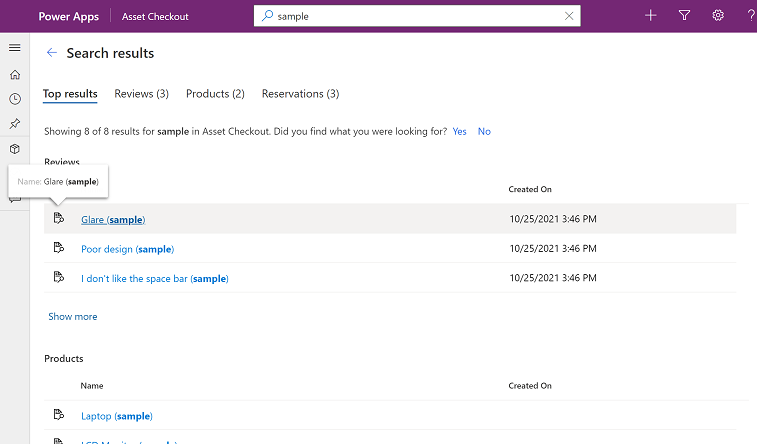
Η καρτέλα Κορυφαία αποτελέσματα εμφανίζει τα 20 πρώτα αποτελέσματα για το όρος αναζήτησης, με τα αποτελέσματα ομαδοποιημένα κατά τύπο πίνακα. Κάθε ομάδα εμφανίζει αποτελέσματα για έναν πίνακα σε πλέγμα που έχει έως και έξι στήλες. Οι στήλες είναι οι πρώτες έξι στήλες της προβολής Προβολή στηλών γρήγορη εύρεση του πίνακα.
Σημείωση
Στην εικόνα που ακολουθεί, εμφανίζονται τα πρώτα αποτελέσματα αναζήτησης από τρεις πίνακες.
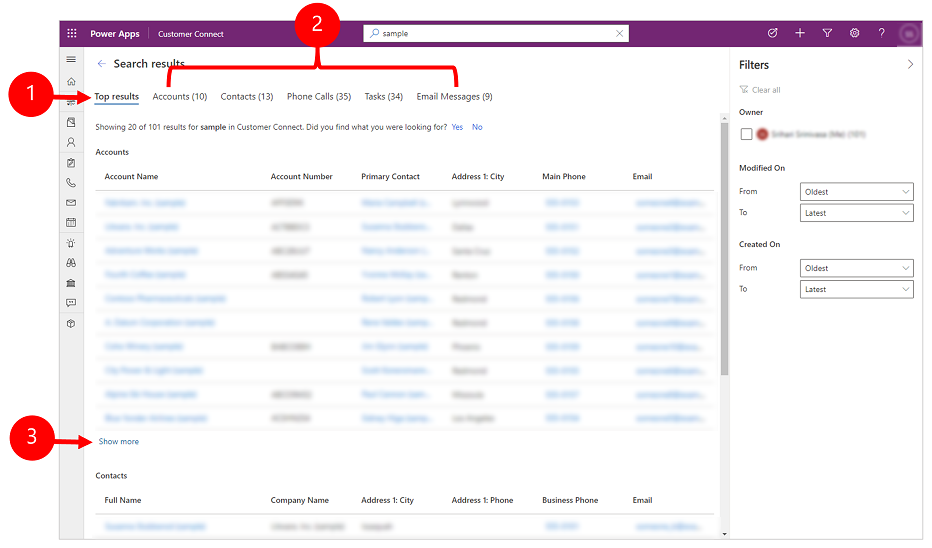
Υπόμνημα:
Οι καρτέλες για τους συγκεκριμένους πίνακες που περιέχουν αποτελέσματα αναζήτησης εμφανίζονται οριζόντια. Η ακριβής σειρά των πινάκων από αριστερά προς τα δεξιά (σε περιβάλλον από αριστερά προς τα δεξιά) βασίζεται στη συνάφεια των αποτελεσμάτων. Μπορείτε να συμπτύξετε τον πίνακα φίλτρων ή να καταδείξετε με τον δείκτη του ποντικιού τη λίστα των καρτελών για να κάνετε οριζόντια κύλιση.
Οι πίνακες που περιλαμβάνουν τις γραμμές στα 20 δημοφιλέστερα αποτελέσματα εμφανίζονται στις πρώτες τρεις καρτέλες από αριστερά προς τα δεξιά, από τις περισσότερο στις λιγότερο σχετικές. Οι πίνακες που περιλαμβάνουν τα αποτελέσματα εκτός των 20 κορυφαίων εμφανίζονται σε φθίνουσα σειρά.
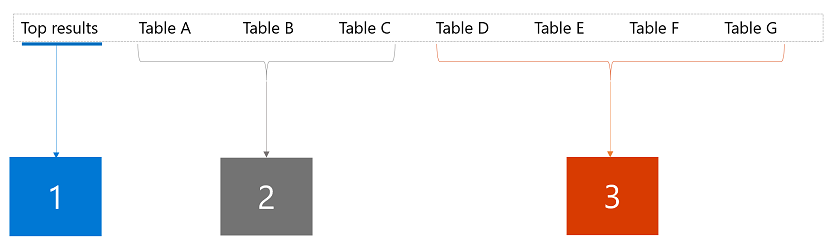
Υπόμνημα:
 Εμφανίζει τα 20 πρώτα αποτελέσματα από τρεις διαφορετικούς πίνακες.
Εμφανίζει τα 20 πρώτα αποτελέσματα από τρεις διαφορετικούς πίνακες.
 Εμφανίζει τους τρεις πίνακες που αποτελούν μέρος των κορυφαίων αποτελεσμάτων, ταξινομημένους κατά συνάφεια.
Εμφανίζει τους τρεις πίνακες που αποτελούν μέρος των κορυφαίων αποτελεσμάτων, ταξινομημένους κατά συνάφεια.
 Εμφανίζει τους υπόλοιπους αντιστοιχισμένους τύπους πινάκων, ταξινομημένους με βάση τον αριθμό των εγγραφών που ταιριάζουν με την αναζήτηση.
Εμφανίζει τους υπόλοιπους αντιστοιχισμένους τύπους πινάκων, ταξινομημένους με βάση τον αριθμό των εγγραφών που ταιριάζουν με την αναζήτηση.
Επιλέξτε μια καρτέλα για λεπτομερή έρευνα σε έναν συγκεκριμένο πίνακα και προβολή περισσότερων πληροφοριών σχετικά με τις γραμμές στα αποτελέσματα.
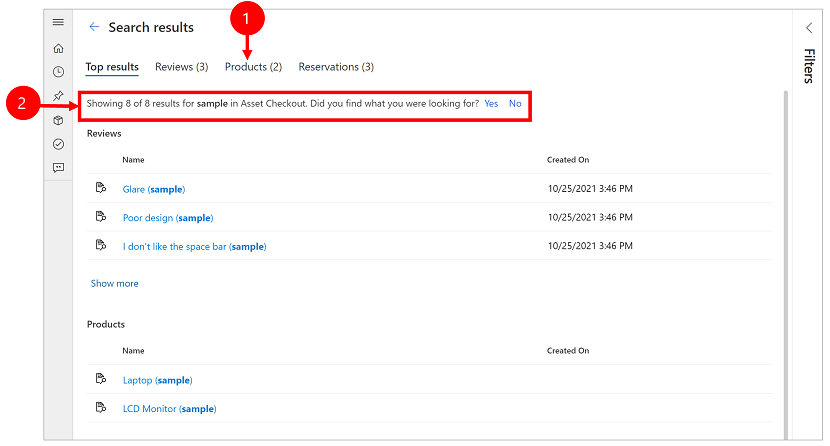
Υπόμνημα:
Κάθε καρτέλα για συγκεκριμένο πίνακα εμφανίζει περισσότερες πληροφορίες από την καρτέλα Κορυφαία αποτελέσματα σε δύο διαφορετικές ιδιότητες:
Στη σελίδα αποτελεσμάτων αναζήτησης, μπορείτε να χρησιμοποιήσετε όψεις και φίλτρα για να βελτιώσετε και να εξερευνήσετε τα αποτελέσματα αναζήτησης. Οι όψεις είναι διαθέσιμες στον πίνακα φίλτρων , τον οποίο μπορείτε να αναπτύξετε ή να συμπτύξετε.
Η καρτέλα Κορυφαία αποτελέσματα εμφανίζει αποτελέσματα αναζήτησης σε διαφορετικούς τύπους γραμμών, όπως μια επαφή έναντι μιας Τηλεφωνική κλήση. Έτσι, η καρτέλα Κορυφαία αποτελέσματα εμφανίζει μόνο τις τρεις καθολικές πτυχές που ισχύουν για όλους τους τύπους γραμμών:
Σε μια καρτέλα συγκεκριμένου πίνακα, οι όψεις που εφαρμόζονται σε αυτόν τον τύπο πίνακα εμφανίζονται πάνω από τις τρεις καθολικές όψεις.
| Η καρτέλα «Κορυφαία αποτελέσματα» εμφανίζει μόνο καθολικές όψεις | Άλλες καρτέλες εμφανίζουν όψεις που αφορούν συγκεκριμένα αυτόν τον τύπο πίνακα |
|---|---|
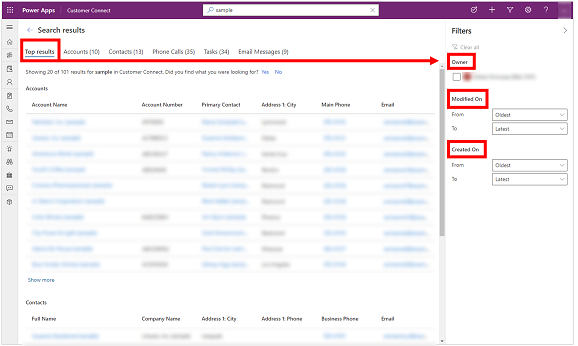 |
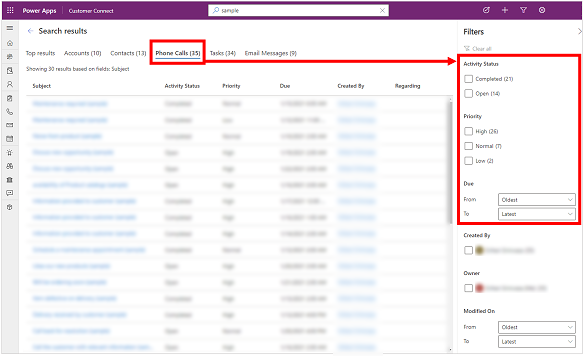 |
Μπορείτε να εξατομικεύσετε όψεις για έναν πίνακα χρησιμοποιώντας το παράθυρο διαλόγου Ορισμός προσωπικών επιλογών . Περισσότερες πληροφορίες: Ρύθμιση παραμέτρων πτυχών και φίλτρων
Όλοι οι τύποι δεδομένων αναζήτησης και επιλογής είναι όψεις που βασίζονται σε κείμενο. Για παράδειγμα, η πτυχή "Προτεραιότητα " που βασίζεται σε κείμενο αποτελείται από μια λίστα τιμών στηλών (επιλογών) και των αντίστοιχων μετρήσεών τους.
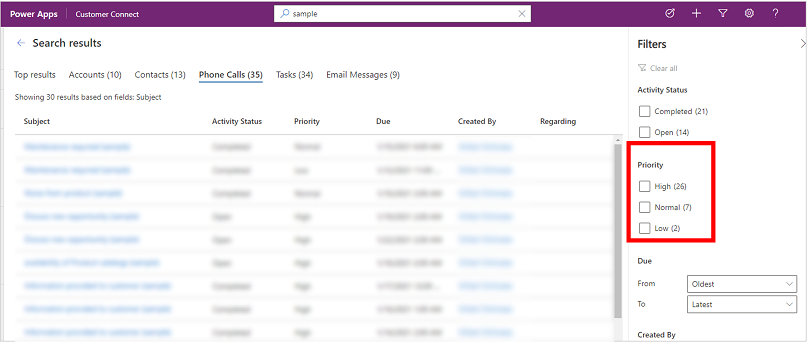
Τα φίλτρα σε αυτές τις όψεις ταξινομούνται σε φθίνουσα σειρά κατά αριθμό. Από προεπιλογή, οι τιμές των κορυφαίων τεσσάρων όψεων εμφανίζονται. Όταν υπάρχουν περισσότερες από τέσσερις τιμές όψης, μπορείτε να επιλέξετε Εμφάνιση περισσότερων για να αναπτύξετε τη λίστα και να δείτε έως και 15 αποτελέσματα.
Όταν επιλέγετεμια τιμή όψης, φιλτράρετε τα αποτελέσματα αναζήτησης για να εμφανίσετε μόνο τις γραμμές όπου η στήλη περιλαμβάνει την τιμή που έχετε επιλέξει.
Οι όψεις με την ημερομηνία και την ώρα σάς επιτρέπουν να φιλτράρετε και να δείτε τα αποτελέσματα αναζήτησης για μια συγκεκριμένη περίοδο. Χρησιμοποιήστε τις αναπτυσσόμενες λίστες Από και Έως για να καθορίσετε μια χρονική περίοδο.
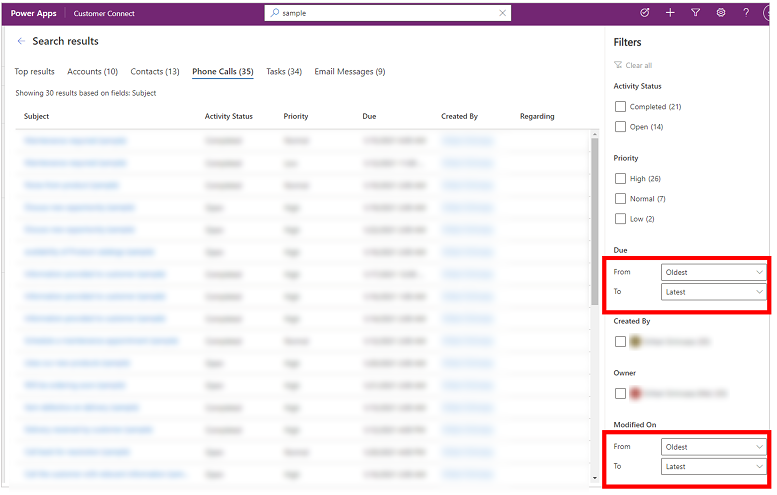
Στη σελίδα αποτελεσμάτων αναζήτησης, η απάντηση στο ερώτημα Βρήκατε αυτό που ψάχνατε; συλλέγεται στην τηλεμετρία των προϊόντων μας ως δυαδική ανατροφοδότηση. Οι παράμετροι αναζήτησης—όπως το κείμενο ερωτήματος που εισαγάγατε στο πλαίσιο αναζήτησης—δεν συλλέγονται, ανεξάρτητα από το απάντηση σας στην ερώτηση. Χρησιμοποιούμε μόνο στατιστικά στοιχεία Ναι ή Όχι απάντηση για να μας βοηθήσουν να κατανοήσουμε τη χρησιμότητα της εμπειρίας αναζήτησης.
Προς το παρόν, δεν υπάρχει δυνατότητα απενεργοποίησης της προτροπής ερωτήσεων σχολίων.
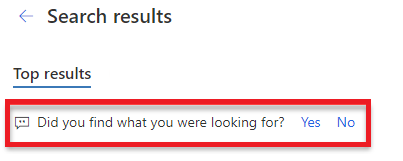
Η αναζήτηση Dataverse διαθέτει ένα ισχυρό σύνολο δυνατοτήτων που σας βοηθούν να έχετε το Microsoft Dataverse στα χέρια σας. Ακολουθούν μερικοί δείκτες που θα σας βοηθήσουν να κατανοήσετε τα αποτελέσματα που μπορείτε να αναμένετε σε διαφορετικά σενάρια.
Σημείωση
Φιλοδώρημα
Η σειρά των πινάκων στην καρτέλα Κορυφαία αποτελέσματα και στην οριζόντια λίστα καρτελών βασίζεται στην κατάταξη και τη συνάφεια των αποτελεσμάτων αναζήτησης για τη συγκεκριμένη όρος αναζήτησης. Μπορείτε να κάνετε τα αποτελέσματα από ένα συγκεκριμένο πίνακα να εμφανίζονται στο επάνω μέρος συμπεριλαμβάνοντας το όνομα του πίνακα στον όρο αναζήτησης. Για παράδειγμα, η αναζήτηση για λογαριασμό fabrikam θα μπορούσε, στις περισσότερες περιπτώσεις, να κατατάξει εγγραφές αποτελεσμάτων που έχουν τον όρο fabrikam του λογαριασμού τύπου υψηλότερο από τις εγγραφές αποτελεσμάτων που έχουν τον όρο fabrikam του τύπου διαφορετικό από το λογαριασμό.
Προωθημένα αποτελέσματα αναζήτησης
Χρησιμοποιήστε σημαντικά χαρακτηριστικά ως λέξεις-κλειδιά για να «ενισχύσετε» την αναζήτηση πληροφοριών. Η εισαγωγή ενός τύπου πίνακα για την ενίσχυση των αποτελεσμάτων αναζήτησης είναι ένας εύκολος τρόπος για να υποδείξετε ποια αποτελέσματα προτιμάτε. Για παράδειγμα, η αναζήτηση για τη Susan Adatum υποδεικνύει ότι αναζητάτε μια επαφή με τη Susan που σχετίζεται με τον λογαριασμό Adatum.
κατανόηση φυσικής γλώσσας
Η αναζήτηση κατανοεί καλύτερα τους όρους που χρησιμοποιούνται για να δηλώσουν πρόθεση. Ορισμένα παραδείγματα είναι τα εξής:
Διόρθωση ορθογραφίας
Η αναζήτηση παραβλέπει συνήθη ορθογραφικά σφάλματα. Για παράδειγμα, όταν κάνετε αναζήτηση για william conatc, τα αποτελέσματα αναζήτησης θα περιλαμβάνουν την καρτέλα επαφής με το όνομα William, ακόμα και αν η λέξη επαφή ήταν ανορθόγραφη.
Συνώνυμα, ακρωνύμια και συντομογραφίες
Με την υποστήριξη κοινών συντομογραφιών και συνωνύμων, μπορείτε να αναζητήσετε τις πληροφορίες σας με τον τρόπο που τις θυμάστε και όχι απαραίτητα με τον τρόπο με τον οποίο αποθηκεύονται. Ορισμένα παραδείγματα είναι τα εξής:
Η δύναμη της κοινής γνώσης
Η αναζήτηση μπορεί να κατανοήσει δημοφιλείς τοποθεσίες, ημερομηνία, ώρα, αργίες και αριθμούς. Για παράδειγμα, μια αναζήτηση για λογαριασμό στο WA θα δημιουργήσει αποτελέσματα για λογαριασμούς που βρίσκονται στην πολιτεία της Ουάσινγκτον.
Σημείωση
Οι τελεστές σάς βοηθούν να δημιουργήσετε ερωτήματα αναζήτησης με ακρίβεια, τα οποία μπορούν να προσαρμόσουν τα αποτελέσματα σύμφωνα με συγκεκριμένες συνθήκες. Αυτή η ενότητα περιγράφει ορισμένους από τους υποστηριζόμενους τελεστές.
Αναζητήστε έναν συνδυασμό όρων χρησιμοποιώντας τον τελεστή, ο + οποίος εκτελεί αναζήτηση AND και εμφανίζει αποτελέσματα που περιέχουν όλους τους μεμονωμένους όρους διαχωρισμένους με +. Για παράδειγμα, alpine + paul επιστρέφει την εγγραφή επαφής Paul Cannon που σχετίζεται με την εγγραφή λογαριασμού Alpine Ski House.
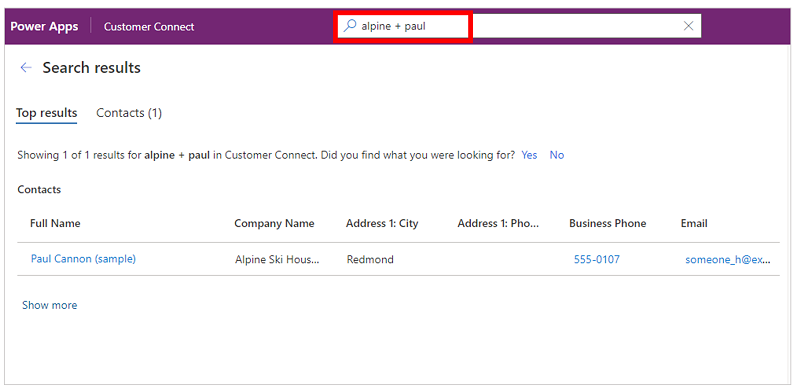
Ομοίως, ο τελεστής OR μπορεί να υποδειχθεί διαχωρίζοντας όρους με κάθετη ράβδο (|). Για παράδειγμα, η αναζήτηση για αλπικό | paul επιστρέφει εγγραφές με αναφορά σε οποιονδήποτε όρο.
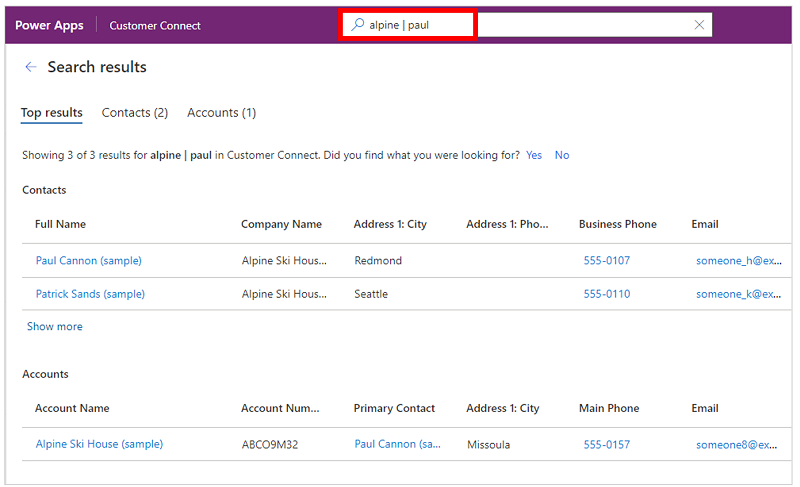
Χρησιμοποιήστε τον τελεστή NOT με παύλα (-) πριν από μια λέξη-κλειδί για να υποδείξετε ότι πρέπει να εξαιρεθεί από τα αποτελέσματα.
Για παράδειγμα, όταν αναζητάτε αξιολόγηση, όλες οι γραμμές που ταιριάζουν με τον όρο αξιολόγηση θα εμφανίζονται στα αποτελέσματα.
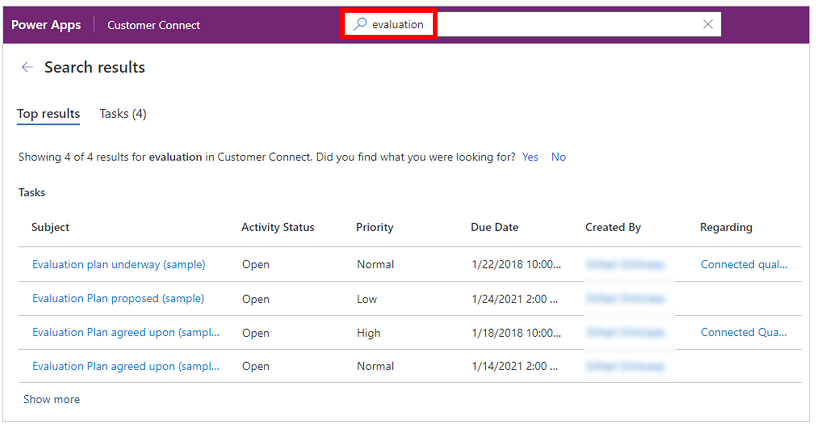
Ωστόσο, η αναζήτηση για αξιολόγηση + -συμφωνήθηκε θα ταιριάζει με όλες τις σειρές που περιέχουν τον όρο αξιολόγηση αλλά όχι με τον όρο που έχει συμφωνηθεί.
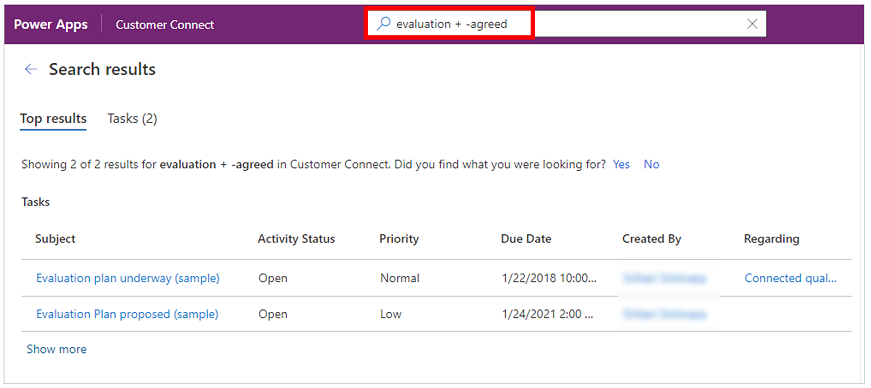
Χρησιμοποιήστε χαρακτήρες μπαλαντέρ για τελεστές όπως αρχίζει με και τελειώνει με. Η χρήση αστερίσκου (*) στην αρχή ή στο τέλος μιας λέξης-κλειδιού μετατρέπει τον αστερίσκο σε σύμβολο κράτησης θέσης για μηδέν ή περισσότερους χαρακτήρες. Για παράδειγμα, η αναζήτηση στο *win θα εμφανίσει αποτελέσματα για όλες τις καρτέλες που σχετίζονται με μια λέξη-κλειδί που τελειώνει σε win.
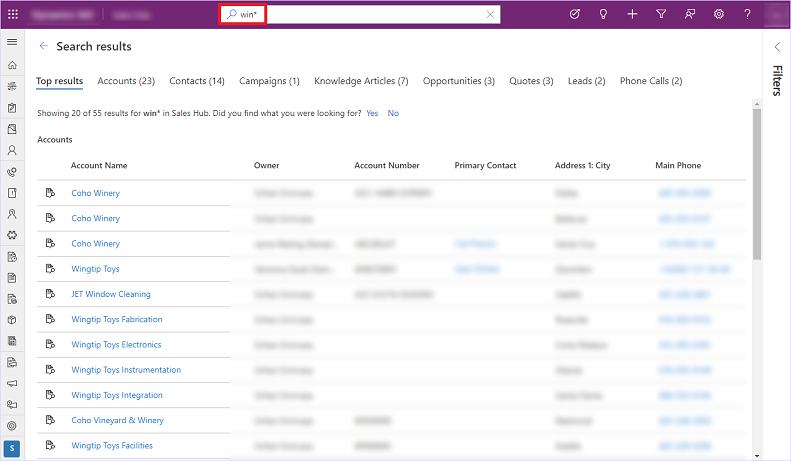
Χρησιμοποιήστε διπλά εισαγωγικά γύρω από μια λέξη-κλειδί για να εκτελέσετε μια ακριβή αντιστοίχιση. Η αναζήτηση αγνοεί λέξεις που χρησιμοποιούνται συνήθως , όπως το, an και a. Για να βελτιώσετε την αντιστοίχιση, χρησιμοποιήστε διπλά εισαγωγικά και επιβάλετε την ακριβή αντιστοίχιση της αναζήτησής σας. Για παράδειγμα, η αναζήτηση στο "Κλήση επιστροφής για ανάλυση (δείγμα)" θα αντιστοιχεί στις ακριβείς λέξεις-κλειδιά.
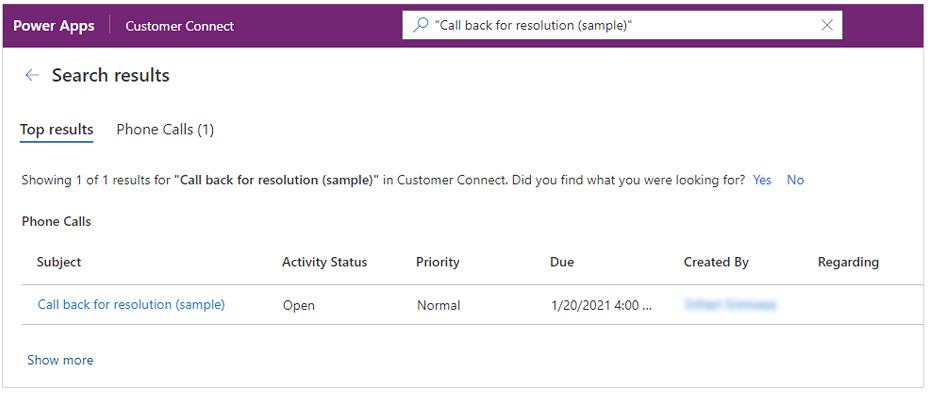
Η εμπειρία αναζήτησης Dataverse προσφέρει ορισμένες από τις πιο συχνά χρησιμοποιούμενες ενέργειες κοντά στα αποτελέσματα αναζήτησης, για να σας βοηθήσει να ολοκληρώσετε την εργασία σας χωρίς να πρέπει να μεταβείτε στη σελίδα καρτέλας σε εφαρμογές που καθορίζονται από μοντέλο.
Οι γρήγορες ενέργειες είναι ένα μικρό σύνολο εντολών ειδικά για έναν πίνακα. Μπορείτε να δείτε γρήγορες ενέργειες όταν αλληλεπιδράτε με αναζήτηση σε εφαρμογές βάσει μοντέλου που εκτελούνται σε πρόγραμμα περιήγησης στο Web. Ορισμένοι από τους συχνά χρησιμοποιούμενους πίνακες έχουν ρυθμιστεί ώστε να εμφανίζουν ένα σύνολο εντολών που θα σας βοηθήσει να ολοκληρώσετε την εργασία σας χωρίς να χάσετε το περιβάλλον.
| Πίνακας | Γρήγορες ενέργειες |
|---|---|
| Λογαριασμ. | Ανάθεση, Κοινή χρήση, Αποστολή μέσω ηλεκτρονικού ταχυδρομείου μιας σύνδεσης |
| Επικοινωνία | Ανάθεση, Κοινή χρήση, Αποστολή μέσω ηλεκτρονικού ταχυδρομείου μιας σύνδεσης |
| Συνάντηση | Σήμανση ως ολοκληρωμένης, Ακύρωση, Ορισμός σχετικά με, Ανάθεση, Αποστολή μέσω ηλεκτρονικού ταχυδρομείου μιας σύνδεσης |
| Κλείσιμο εργασίας | Σήμανση ως ολοκληρωμένης, Ακύρωση, Ορισμός σχετικά με, Ανάθεση, Αποστολή μέσω ηλεκτρονικού ταχυδρομείου μιας σύνδεσης |
| Τηλεφωνική κλήση | Σήμανση ως ολοκληρωμένης, Ακύρωση, Ορισμός σχετικά με, Ανάθεση, Αποστολή μέσω ηλεκτρονικού ταχυδρομείου μιας σύνδεσης |
| Μήνυμα ηλεκτρονικού ταχυδρομείου | Ακύρωση, Ορισμός σχετικά με, Αποστολή σύνδεσης μέσω ηλεκτρονικού ταχυδρομείου |
Για περισσότερες πληροφορίες σχετικά με τον τρόπο ρύθμισης παραμέτρων γρήγορων ενεργειών, ανατρέξτε στο θέμα Ρύθμιση παραμέτρων Dataverse αναζήτησης για βελτίωση των αποτελεσμάτων αναζήτησης και των επιδόσεων.
Καθώς αλληλεπιδράτε με την αναζήτηση, θα βρείτε γρήγορες ενέργειες δίπλα στις πιο πρόσφατες καρτέλες στις οποίες έχετε πρόσβαση και τα προτεινόμενα αποτελέσματα που εμφανίζονται καθώς πληκτρολογείτε.
| Γρήγορες ενέργειες για γραμμές που προσπελάσατε πρόσφατα | Γρήγορες ενέργειες για προτεινόμενα αποτελέσματα καθώς πληκτρολογείτε |
|---|---|
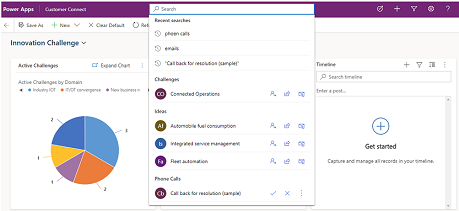 |
 |
Καθώς πληκτρολογείτε, γρήγορες ενέργειες θα εμφανίζονται για προτεινόμενα αποτελέσματα.
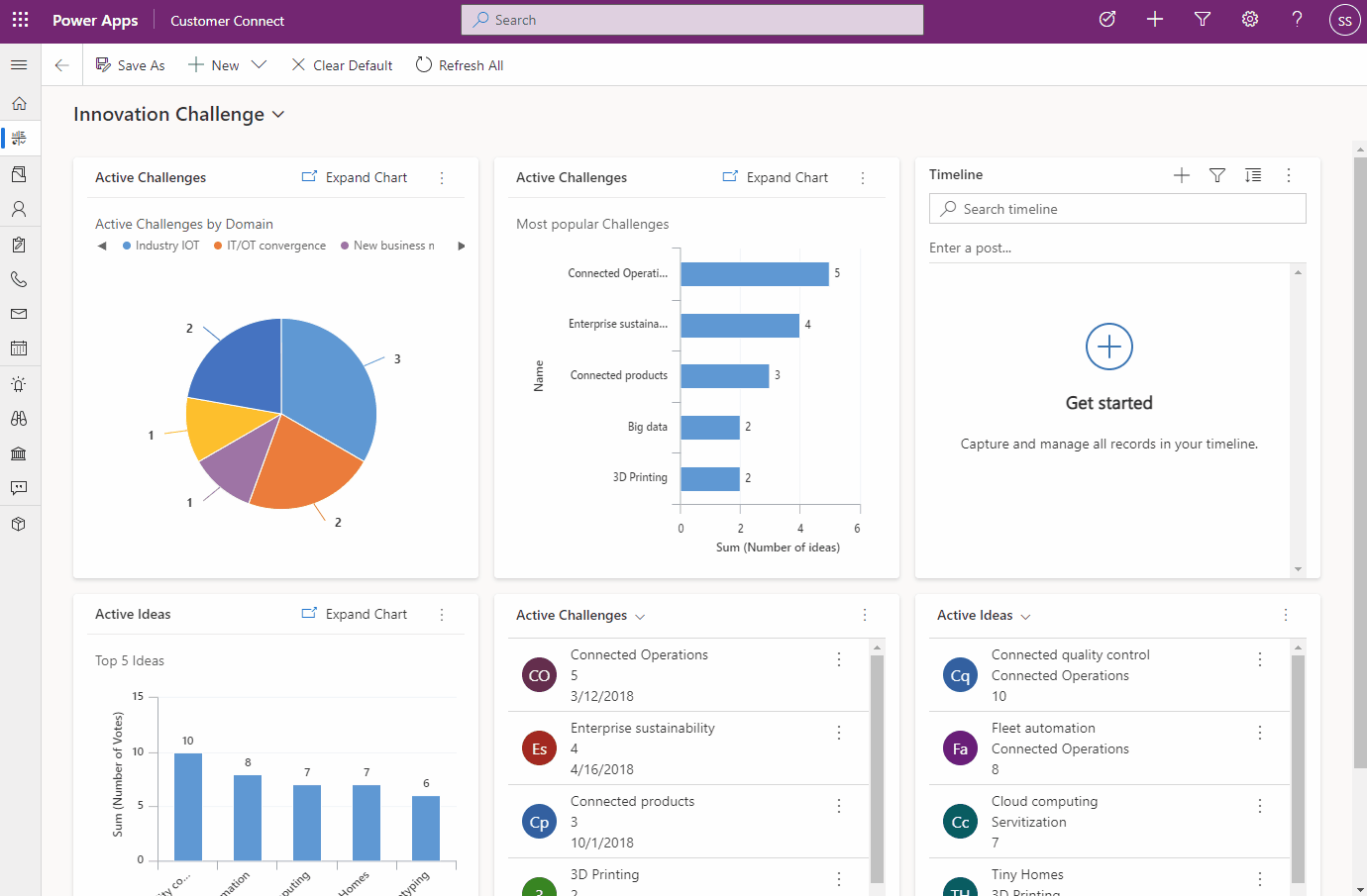
Στη σελίδα αποτελεσμάτων, καταδείξτε με τον δείκτη του ποντικιού πάνω από τα αποτελέσματα για να δείτε τις γρήγορες ενέργειες που είναι διαθέσιμες για τη γραμμή.
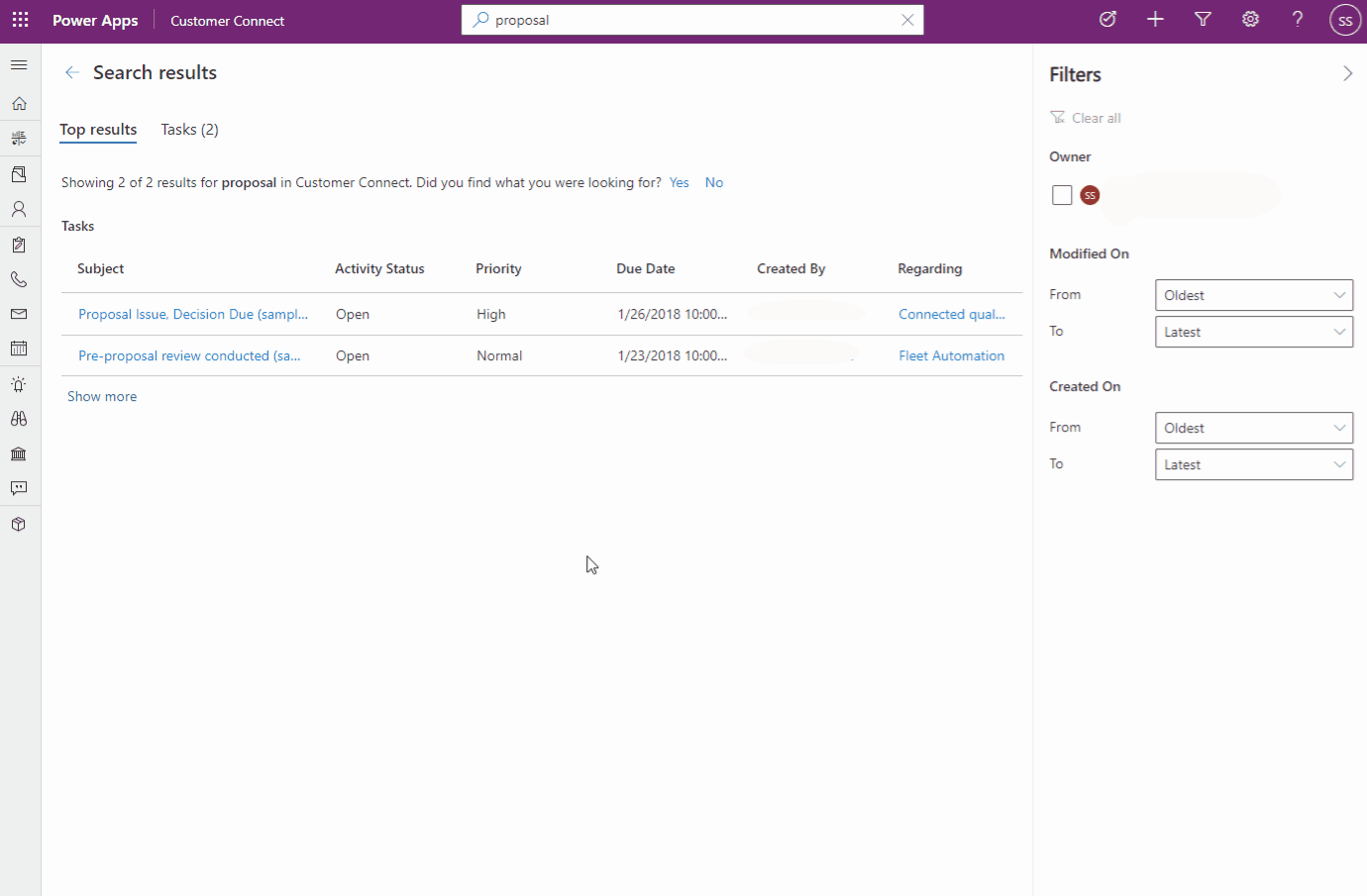
Οι ακόλουθες συντομεύσεις πληκτρολογίου ισχύουν για πλέγματα. Για περισσότερες πληροφορίες, ανατρέξτε στο:
Τι είναι η Dataverse αναζήτηση;
Ρύθμιση παραμέτρων όψεων και φίλτρων
Συνήθεις ερωτήσεις σχετικά με την Dataverse αναζήτηση
Εκπαίδευση
Διαδρομή εκμάθησης
Microsoft Search fundamentals - Training
Learn about Microsoft Search including where users can search, the answers and results they'll see, and how you can tailor the search experience for your organization.